Создание метаданных JSON вручную для пользовательских функций
Как описано в статье обзор пользовательских функций , проект пользовательских функций должен содержать файл метаданных JSON и файл скрипта (JavaScript или TypeScript), чтобы зарегистрировать функцию, чтобы сделать ее доступной для использования. Пользовательские функции регистрируются, когда пользователь запускает надстройку в первый раз и после этого становятся доступными для одного и того же пользователя во всех книгах.
Важно!
Обратите внимание, что настраиваемые функции доступны в Excel на следующих платформах.
- Office в Интернете
- Office для Windows
- Подписка на Microsoft 365
- Розничный бессрочный Office 2016 и более поздних версий
- корпоративные бессрочные Office 2021 и более поздних версий
- Office для Mac
Пользовательские функции Excel в настоящее время не поддерживаются в следующих приложениях:
- Office для iPad
- корпоративные бессрочные версии Office 2019 или более ранних версий в Windows
Примечание.
В настоящее время унифицированный манифест для Microsoft 365 не поддерживает проекты пользовательских функций. Для проектов пользовательских функций необходимо использовать только манифест надстройки. Дополнительные сведения см. в разделе Манифест надстроек Office.
По возможности рекомендуется использовать автоматическое создание JSON вместо создания собственного JSON-файла. Автоматическое создание менее подвержено ошибкам пользователя, и файлы с yo office шаблонами уже включают это. Дополнительные сведения о тегах JSDoc и процессе автогенерации JSON см. в статье Автоматическое создание метаданных JSON для пользовательских функций.
Однако проект пользовательских функций можно создать с нуля. Для этого вам потребуется:
- Запишите JSON-файл.
- Убедитесь, что файл манифеста подключен к JSON-файлу.
- Свяжите свойства функций
idиnameв файле скрипта, чтобы зарегистрировать функции.
На следующем рисунке описаны различия между использованием yo office файлов шаблонов и записью JSON с нуля.
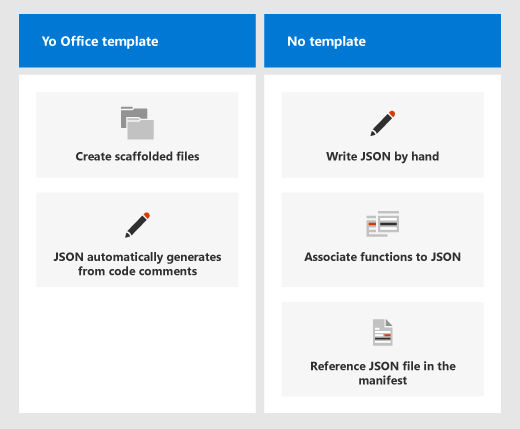
Примечание.
Не забудьте подключить манифест к создаваемому JSON-файлу <с помощью раздела Ресурсы> в файле манифеста только надстройки, если генератор Yeoman для надстроек Office не используется.
Создание метаданных и подключение к манифесту
Создайте JSON-файл в проекте и предоставьте все сведения о функциях в нем, например параметры функции. Полный список свойств функции см. в следующем примере метаданных и в справочнике по метаданным .
Убедитесь, что файл манифеста надстройки ссылается на json-файл в <разделе Ресурсы> , как показано в следующем примере.
<Resources>
<bt:Urls>
<bt:Url id="JSON-URL" DefaultValue="https://subdomain.contoso.com/config/customfunctions.json"/>
<bt:Url id="JS-URL" DefaultValue="https://subdomain.contoso.com/dist/win32/ship/index.win32.bundle"/>
<bt:Url id="HTML-URL" DefaultValue="https://subdomain.contoso.com/index.html"/>
</bt:Urls>
<bt:ShortStrings>
<bt:String id="namespace" DefaultValue="CONTOSO"/>
</bt:ShortStrings>
</Resources>
Пример метаданных JSON
В примере кода ниже показано содержимое JSON-файла метаданных для надстройки, определяющей настраиваемые функции. В следующих за этим примером разделах приводятся подробные сведения об отдельных свойствах, представленных в этом примере JSON.
{
"allowCustomDataForDataTypeAny": true,
"allowErrorForDataTypeAny": true,
"functions": [
{
"id": "ADD",
"name": "ADD",
"description": "Add two numbers",
"helpUrl": "http://www.contoso.com/help",
"result": {
"type": "number",
"dimensionality": "scalar"
},
"parameters": [
{
"name": "first",
"description": "first number to add",
"type": "number",
"dimensionality": "scalar"
},
{
"name": "second",
"description": "second number to add",
"type": "number",
"dimensionality": "scalar"
}
]
},
{
"id": "GETDAY",
"name": "GETDAY",
"description": "Get the day of the week",
"helpUrl": "http://www.contoso.com/help",
"result": {
"dimensionality": "scalar"
},
"parameters": []
},
{
"id": "INCREMENTVALUE",
"name": "INCREMENTVALUE",
"description": "Count up from zero",
"helpUrl": "http://www.contoso.com/help",
"result": {
"dimensionality": "scalar"
},
"parameters": [
{
"name": "increment",
"description": "the number to be added each time",
"type": "number",
"dimensionality": "scalar"
}
],
"options": {
"stream": true,
"cancelable": true
}
},
{
"id": "SECONDHIGHEST",
"name": "SECONDHIGHEST",
"description": "Get the second highest number from a range",
"helpUrl": "http://www.contoso.com/help",
"result": {
"dimensionality": "scalar"
},
"parameters": [
{
"name": "range",
"description": "the input range",
"type": "number",
"dimensionality": "matrix"
}
]
}
]
}
Примечание.
Полный пример JSON-файла доступен в журнале фиксаций репозитория OfficeDev/Excel-Custom-Functions GitHub. Так как проект был настроен для автоматического создания JSON, полный пример рукописного JSON доступен только в предыдущих версиях проекта.
Справочник по метаданным
allowCustomDataForDataTypeAny
Свойство allowCustomDataForDataTypeAny является логическим типом данных. Задание этого значения true позволяет пользовательской функции принимать типы данных в качестве параметров и возвращаемых значений. Дополнительные сведения см. в разделе Пользовательские функции и типы данных.
Примечание.
В отличие от большинства других свойств метаданных JSON, allowCustomDataForDataTypeAny является свойством верхнего уровня и не содержит вложенных свойств. Пример форматирования этого свойства см. в предыдущем примере кода метаданных JSON .
allowErrorForDataTypeAny
Свойство allowErrorForDataTypeAny является логическим типом данных. Задание значения true позволяет пользовательской функции обрабатывать ошибки в качестве входных значений. Все параметры с типом any или any[][] могут принимать ошибки в качестве входных значений, если allowErrorForDataTypeAny задано значение true. Значение по умолчанию allowErrorForDataTypeAny — false.
Примечание.
В отличие от других свойств метаданных JSON, allowErrorForDataTypeAny является свойством верхнего уровня и не содержит вложенных свойств. Пример форматирования этого свойства см. в предыдущем примере кода метаданных JSON .
функции
Свойство functions представляет собой массив объектов настраиваемых функций. В таблице ниже приведены свойства каждого объекта.
| Свойство | Тип данных | Обязательное | Описание |
|---|---|---|---|
description |
string | Нет | Описание функции, которое отображается пользователям в Excel (например, преобразует значение по шкале Цельсия в температуру по шкале Фаренгейта). |
helpUrl |
string | Нет | URL-адрес, по которому можно получить сведения о функции (отображается в области задач). Пример: http://contoso.com/help/convertcelsiustofahrenheit.html. |
id |
string | Да | Уникальный идентификатор для функции. Этот идентификатор может содержать только буквы, цифры и точки, а его изменение после настройки не допускается. |
name |
string | Да | Имя функции, которое отображается пользователям в Excel. В Excel это имя функции префиксируется пространством имен пользовательских функций, указанным в файле манифеста только надстройки. |
options |
объект | Нет | Позволяет настроить некоторые аспекты того, как и когда Excel выполняет функцию. Дополнительные сведения см. в разделе options. |
parameters |
array | Да | Массив, который определяет входные параметры для функции. Дополнительные сведения см. в разделе параметры . |
result |
объект | Да | Объект, который определяет тип информации, возвращаемый функцией. Дополнительные сведения см. в разделе result. |
options
Объект options позволяет настроить некоторые аспекты того, как и когда Excel выполняет функцию. В таблице ниже приведены свойства объекта options.
| Свойство | Тип данных | Обязательное | Описание |
|---|---|---|---|
cancelable |
boolean | Нет Значение по умолчанию: false. |
Если это свойство имеет значение true, Excel будет вызывать обработчик CancelableInvocation каждый раз, когда пользователь будет предпринимать действия, которые приводят к отмене функции (например, вручную вызывает пересчет или редактирует ячейку, на которую ссылается функция). Отменяемые функции обычно используются только для асинхронных функций, которые возвращают один результат и должны обрабатывать отмену запроса на данные. Функция не может использовать свойства stream и cancelable . |
requiresAddress |
логический | Нет Значение по умолчанию — false. |
Если trueзадано значение , пользовательская функция может получить доступ к адресу ячейки, которая ее вызвала. Свойство addressпараметра вызова содержит адрес ячейки, которая вызвала пользовательскую функцию. Функция не может использовать свойства stream и requiresAddress . |
requiresParameterAddresses |
логический | Нет Значение по умолчанию — false. |
Если trueзадано значение , пользовательская функция может обращаться к адресам входных параметров функции. Это свойство должно использоваться в сочетании со свойством dimensionalityрезультирующих объектов и dimensionality должно иметь значение matrix. Дополнительные сведения см. в разделе Определение адреса параметра . |
stream |
логический | Нет Значение по умолчанию: false. |
Если это свойство имеет значение true, функция может выводить значение в ячейку несколько раз, даже если вызвана всего единожды. Этот параметр полезен для быстро изменяющихся источников данных, таких как цена акций. Функция не должна содержать оператор return. Вместо этого значение результата передается в качестве аргумента функции обратного StreamingInvocation.setResult вызова. Дополнительные сведения см. в разделе Создание функции потоковой передачи. |
volatile |
логический | Нет Значение по умолчанию — false. |
Если trueзадано значение , функция пересчитывает каждый раз при пересчете Excel, а не только при изменении зависимых значений формулы. Функция не может использовать свойства stream и volatile .
stream Если свойства и volatile имеют значение true, свойство volatile будет игнорироваться. |
parameters
Свойство parameters представляет собой массив объектов параметров. В таблице ниже приведены свойства каждого объекта.
| Свойство | Тип данных | Обязательное | Описание |
|---|---|---|---|
description |
string | Нет | Описание параметра. Он отображается в IntelliSense Excel. |
dimensionality |
string | Нет | Должен быть либо scalar (значение, отличное от массива), либо matrix (двухмерный массив). |
name |
string | Да | Имя параметра. Это имя отображается в IntelliSense Excel. |
type |
string | Нет | Тип данных параметра. Может быть boolean, number, stringили any, что позволяет использовать любой из трех предыдущих типов. Если это свойство не указано, тип данных по умолчанию имеет значение any. |
optional |
логический | Нет | Если присвоено значение true, параметр не обязателен. |
repeating |
логический | Нет | Если trueзадано значение , параметры заполняются из указанного массива. Обратите внимание, что функции все повторяющиеся параметры считаются необязательными параметрами по определению. |
result
Объект result определяет тип информации, возвращаемый функцией. В таблице ниже приведены свойства объекта result.
| Свойство | Тип данных | Обязательное | Описание |
|---|---|---|---|
dimensionality |
string | Нет | Должен быть либо scalar (значение, отличное от массива), либо matrix (двухмерный массив). |
type |
string | Нет | Тип данных результата. Может быть boolean, number, stringили any (что позволяет использовать любой из трех предыдущих типов). Если это свойство не указано, тип данных по умолчанию имеет значение any. |
Сопоставление имен функций с метаданными JSON
Чтобы функция работала правильно, необходимо связать свойство функции id с реализацией JavaScript. Убедитесь, что существует связь, в противном случае функция не будет зарегистрирована и не будет использоваться в Excel. В следующем примере кода показано, как создать связь с помощью CustomFunctions.associate() функции . Пример определяет пользовательскую функцию add и связывает ее с объектом в файле метаданных JSON, где для свойства id установлено значение ADD.
/**
* Add two numbers
* @customfunction
* @param {number} first First number
* @param {number} second Second number
* @returns {number} The sum of the two numbers.
*/
function add(first, second) {
return first + second;
}
CustomFunctions.associate("ADD", add);
В следующем формате JSON показаны метаданные JSON, связанные с предыдущим кодом JavaScript пользовательской функции.
{
"functions": [
{
"description": "Add two numbers",
"id": "ADD",
"name": "ADD",
"parameters": [
{
"description": "First number",
"name": "first",
"type": "number"
},
{
"description": "Second number",
"name": "second",
"type": "number"
}
],
"result": {
"type": "number"
}
}
]
}
Имейте в виду приведенные ниже рекомендации при создании пользовательских функций в файле JavaScript и указании соответствующих сведений в файле метаданных JSON.
Убедитесь, что в файле метаданных JSON значение каждого свойства
idсодержит только буквы, цифры и точки.Убедитесь, что в файле метаданных JSON значение каждого свойства
idуникально в пределах файла. То есть никакие два объекта функций в файле метаданных не должны иметь одинаковое значениеid.Не изменяйте значение свойства
idв файле метаданных JSON после его сопоставления с соответствующим именем функции JavaScript. Вы можете изменить имя функции, которое отображается для конечных пользователей в Excel, путем обновления свойстваnameв файле метаданных JSON, но никогда не следует изменять значение свойстваidпосле его установления.В файле JavaScript укажите настраиваемое сопоставление функций, используя
CustomFunctions.associateпосле каждой функции.
В следующем примере показаны метаданные JSON, соответствующие функциям, определенным в предыдущем примере кода JavaScript.
id Значения свойств и name находятся в верхнем регистре, что рекомендуется при описании пользовательских функций. Этот JSON необходимо добавить только в том случае, если вы подготавливаете собственный JSON-файл вручную и не используете автоматическое создание. Дополнительные сведения об автоматическом генерации см. в статье Автоматическое создание метаданных JSON для пользовательских функций.
{
"$schema": "https://developer.microsoft.com/json-schemas/office-js/custom-functions.schema.json",
"functions": [
{
"id": "ADD",
"name": "ADD",
...
},
{
"id": "INCREMENT",
"name": "INCREMENT",
...
}
]
}
Дальнейшие действия
Ознакомьтесь с рекомендациями по именованию функции или узнайте, как локализовать функцию с помощью ранее описанного рукописного метода JSON.
См. также
Office Add-ins